如何用制作汉字笔画笔顺.ppt
- 格式:ppt
- 大小:294.31 KB
- 文档页数:8
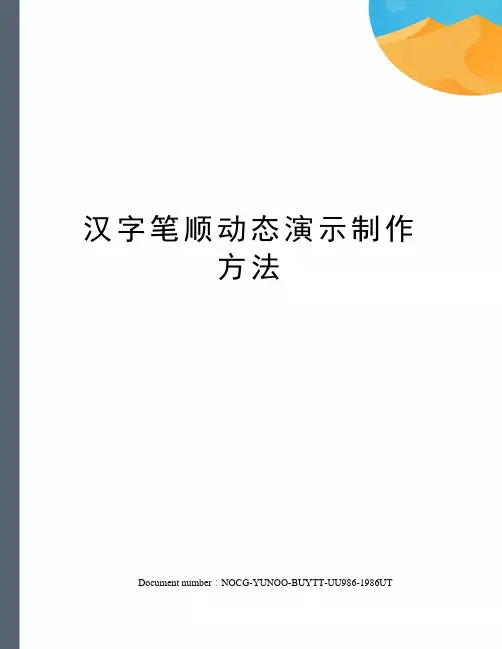
汉字笔顺动态演示制作
方法
Document number:NOCG-YUNOO-BUYTT-UU986-1986UT
用ppt制作汉字笔顺动态演示(以“你”字为例)
1 新建演示文稿——幻灯片板式——内容板式选择空白
2 插入艺术字——艺术字样式——选择默认样式(即第一个)——点击确定编辑艺术字——你——字体(楷体加粗)
如图显示,点击确定
3 调整字的大小与位置(注意一定要在这一步调节好)
4 编辑——剪切
5 编辑——选择性粘贴——图片(windows元文件)——确定
6 右键——组合——取消组合
这时会出现一个提示,点击“是”
7 再一次点击右键——组合——取消组合
8 在空白处点击一下鼠标左键
在你想要编辑的汉字的笔画上点击左键,以笔画“撇”为例。
编辑笔画的顺序建议以汉字笔顺书写顺序逐一操作。
如图所示,在将光标置于所选图形上面双击左键
选择填充颜色,以黑色为例。
(可根据需要将重点笔画用其他颜色填充)—确定
9 幻灯片放映——自定义动画——添加效果——进入——擦除
注意:方向一栏要根据笔顺书写方向选择,速度一栏建议选择中速。
其他笔画编辑方法同上。
10 幻灯片放映,观看效果。

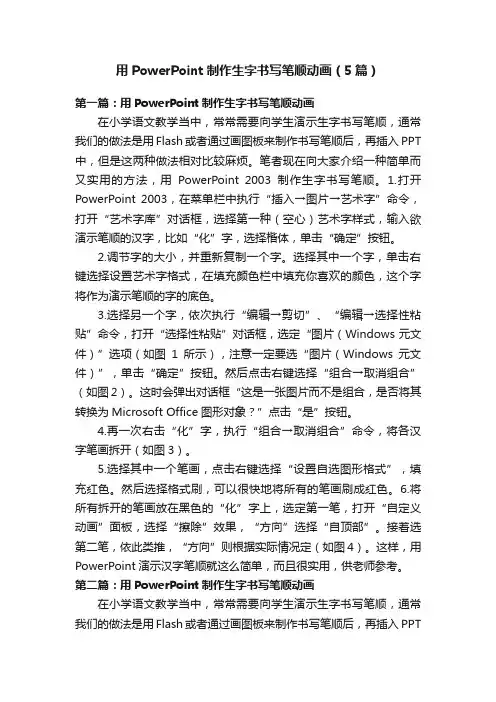
用PowerPoint制作生字书写笔顺动画(5篇)第一篇:用PowerPoint制作生字书写笔顺动画在小学语文教学当中,常常需要向学生演示生字书写笔顺,通常我们的做法是用Flash或者通过画图板来制作书写笔顺后,再插入PPT 中,但是这两种做法相对比较麻烦。
笔者现在向大家介绍一种简单而又实用的方法,用PowerPoint 2003制作生字书写笔顺。
1.打开PowerPoint 2003,在菜单栏中执行“插入→图片→艺术字”命令,打开“艺术字库”对话框,选择第一种(空心)艺术字样式,输入欲演示笔顺的汉字,比如“化”字,选择楷体,单击“确定”按钮。
2.调节字的大小,并重新复制一个字。
选择其中一个字,单击右键选择设置艺术字格式,在填充颜色栏中填充你喜欢的颜色,这个字将作为演示笔顺的字的底色。
3.选择另一个字,依次执行“编辑→剪切”、“编辑→选择性粘贴”命令,打开“选择性粘贴”对话框,选定“图片(Windows元文件)”选项(如图1所示),注意一定要选“图片(Windows元文件)”,单击“确定”按钮。
然后点击右键选择“组合→取消组合”(如图2)。
这时会弹出对话框“这是一张图片而不是组合,是否将其转换为Microsoft Office图形对象?”点击“是”按钮。
4.再一次右击“化”字,执行“组合→取消组合”命令,将各汉字笔画拆开(如图3)。
5.选择其中一个笔画,点击右键选择“设置自选图形格式”,填充红色。
然后选择格式刷,可以很快地将所有的笔画刷成红色。
6.将所有拆开的笔画放在黑色的“化”字上,选定第一笔,打开“自定义动画”面板,选择“擦除”效果,“方向”选择“自顶部”。
接着选第二笔,依此类推,“方向”则根据实际情况定(如图4)。
这样,用PowerPoint演示汉字笔顺就这么简单,而且很实用,供老师参考。
第二篇:用PowerPoint制作生字书写笔顺动画在小学语文教学当中,常常需要向学生演示生字书写笔顺,通常我们的做法是用Flash或者通过画图板来制作书写笔顺后,再插入PPT中,但是这两种做法相对比较麻烦。
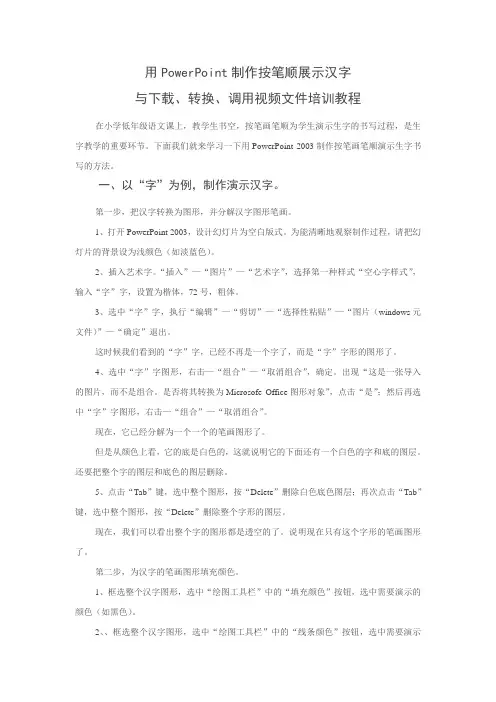
用PowerPoint制作按笔顺展示汉字与下载、转换、调用视频文件培训教程在小学低年级语文课上,教学生书空,按笔画笔顺为学生演示生字的书写过程,是生字教学的重要环节。
下面我们就来学习一下用PowerPoint 2003 制作按笔画笔顺演示生字书写的方法。
一、以“字”为例,制作演示汉字。
第一步,把汉字转换为图形,并分解汉字图形笔画。
1、打开PowerPoint 2003,设计幻灯片为空白版式。
为能清晰地观察制作过程,请把幻灯片的背景设为浅颜色(如淡蓝色)。
2、插入艺术字。
“插入”—“图片”—“艺术字”,选择第一种样式“空心字样式”,输入“字”字,设置为楷体,72号,粗体。
3、选中“字”字,执行“编辑”—“剪切”—“选择性粘贴”—“图片(windows元文件)”—“确定”退出。
这时候我们看到的“字”字,已经不再是一个字了,而是“字”字形的图形了。
4、选中“字”字图形,右击—“组合”—“取消组合”,确定。
出现“这是一张导入的图片,而不是组合。
是否将其转换为Microsofe Office图形对象”,点击“是”;然后再选中“字”字图形,右击—“组合”—“取消组合”。
现在,它已经分解为一个一个的笔画图形了。
但是从颜色上看,它的底是白色的,这就说明它的下面还有一个白色的字和底的图层。
还要把整个字的图层和底色的图层删除。
5、点击“Tab”键,选中整个图形,按“Delete”删除白色底色图层;再次点击“Tab”键,选中整个图形,按“Delete”删除整个字形的图层。
现在,我们可以看出整个字的图形都是透空的了。
说明现在只有这个字形的笔画图形了。
第二步,为汉字的笔画图形填充颜色。
1、框选整个汉字图形,选中“绘图工具栏”中的“填充颜色”按钮,选中需要演示的颜色(如黑色)。
2、、框选整个汉字图形,选中“绘图工具栏”中的“线条颜色”按钮,选中需要演示的颜色为“无颜色线条”。
第三步,按笔顺的书写顺序为笔画图形添加“动画效果”。
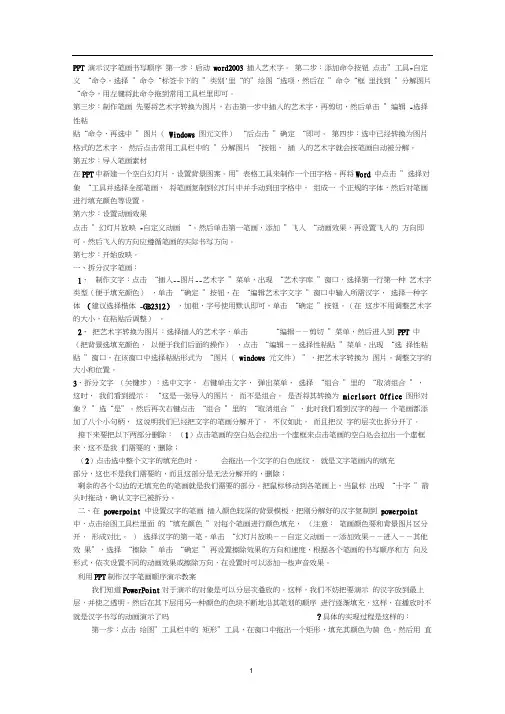
PPT 演示汉字笔画书写顺序第一步:启动word2003 插入艺术字。
第二步:添加命令按钮点击”工具-自定义“命令,选择”命令“标签卡下的”类别'里“的”绘图“选项,然后在”命令“框里找到”分解图片“命令,用左键将此命令拖到常用工具栏里即可。
第三步:制作笔画先要将艺术字转换为图片,右击第一步中插入的艺术字,再剪切,然后单击”编辑-选择性粘贴“命令,再选中”图片(Windows 图元文件)“后点击”确定“即可。
第四步:选中已经转换为图片格式的艺术字,然后点击常用工具栏中的”分解图片“按钮,插入的艺术字就会按笔画自动被分解。
第五步:导入笔画素材在PPT中新建一个空白幻灯片,设置背景图案。
用”表格工具来制作一个田字格。
再将Word 中点击”选择对象“工具并选择全部笔画,将笔画复制到幻灯片中并手动到田字格中,组成一个正规的字体,然后对笔画进行填充颜色等设置。
第六步:设置动画效果点击”幻灯片放映-自定义动画“。
然后单击第一笔画,添加”飞入“动画效果,再设置飞入的方向即可。
然后飞入的方向应遵循笔画的实际书写方向。
第七步:开始放映。
一、拆分汉字笔画:1、制作文字:点击“插入--图片--艺术字”菜单,出现“艺术字库”窗口,选择第一行第一种艺术字类型(便于填充颜色),单击“确定”按钮,在“编辑艺术字文字”窗口中输入所需汉字,选择一种字体(建议选择楷体-GB2312),加粗,字号使用默认即可,单击“确定”按钮。
(在这步不用调整艺术字的大小,在粘贴后调整)。
2、把艺术字转换为图片:选择插入的艺术字,单击“编辑--剪切”菜单,然后进入到PPT 中(把背景选填充颜色,以便于我们后面的操作),点击“编辑--选择性粘贴”菜单,出现“选择性粘贴”窗口,在该窗口中选择粘贴形式为“图片(windows 元文件)”,把艺术字转换为图片。
调整文字的大小和位置。
3、拆分文字(关键步):选中文字,右键单击文字,弹出菜单,选择“组合”里的“取消组合”,这时,我们看到提示:“这是一张导入的图片,而不是组合。

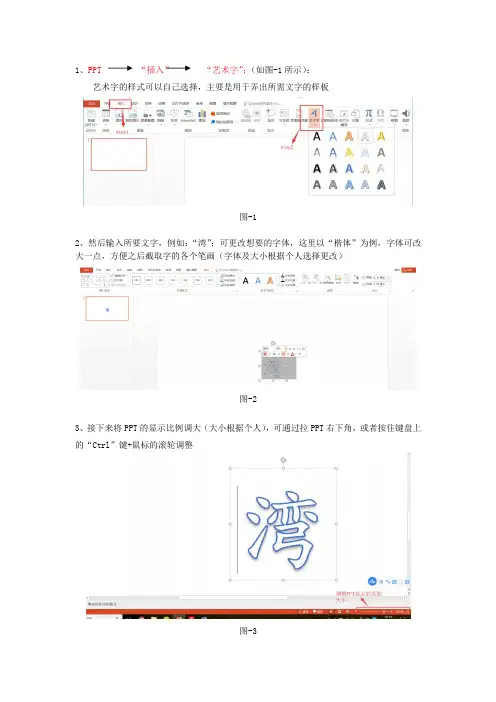
1、PPT “插入”“艺术字”;(如图-1所示):艺术字的样式可以自己选择,主要是用于弄出所需文字的样板图-12、然后输入所要文字,例如:“湾”;可更改想要的字体,这里以“楷体”为例,字体可改大一点,方便之后截取字的各个笔画(字体及大小根据个人选择更改)图-23、接下来将PPT的显示比例调大(大小根据个人),可通过拉PPT右下角,或者按住键盘上的“Ctrl”键+鼠标的滚轮调整图-34、接着,导航栏中,选择“插入”-“形状”-线条中的“任意多边形”(如图-4)图-45、选择“任意多边形”后,便开始截取字的笔划。
大致描出笔划的形状(如图-5所示):图-56、描好后,在描好的形状上点击鼠标的右键,然后选择“编辑顶点”选项(如图-6所示)进入编辑;将鼠标移至某一顶点后,点击该顶点,会出现(应该是,版本不同不清楚)白色的两个点(如图-7所示):图-6图-77、拉动各个顶点(方式与步骤6中后部分步骤一致),调整至与比划形状差不多(如图-8所示);图-88、接着将鼠标放在已经调整好的形状上面,点击并将其拖至空白地方;点击图形,进入“格式”选项,点击“形状轮廓”修改图形的轮廓颜色;“形状填充”可更改图形内部颜色。
如果两个选项颜色不同会出现颜色不同(如图-9所示):图-99、调整好后可进入下一个笔划的选取,步骤如步骤4-8一样;重复此动作(最好每一笔一划都划分开,比如竖横竖勾,要拆成竖-横-竖-勾,四个图形,方便动画效果)。
然后把每个图形拼起来(如图-10所示),最后重复步骤八(如图-11所示)(可全选全部图形,然后一次性着色)。
图-10图-1110、开始制作文字一笔一划的动作效果,按照笔划的顺序一步一步进行动画效果设置。
选择图形-“动画”-“擦除”,然后根据实际设置动画效果,并选择“开始”的方式;除了字的第一笔(其实每一笔都可以?看需要)可根据实际情况选择出现的时机,其余的笔画都选择“上一动画之后”,持续时间根据实际设置。


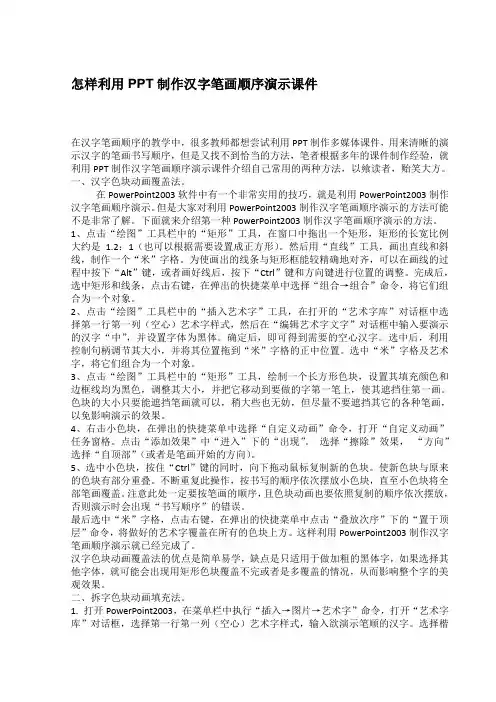
怎样利用PPT制作汉字笔画顺序演示课件在汉字笔画顺序的教学中,很多教师都想尝试利用PPT制作多媒体课件,用来清晰的演示汉字的笔画书写顺序,但是又找不到恰当的方法,笔者根据多年的课件制作经验,就利用PPT制作汉字笔画顺序演示课件介绍自己常用的两种方法,以飨读者,贻笑大方。
一、汉字色块动画覆盖法。
在PowerPoint2003软件中有一个非常实用的技巧,就是利用PowerPoint2003制作汉字笔画顺序演示。
但是大家对利用PowerPoint2003制作汉字笔画顺序演示的方法可能不是非常了解。
下面就来介绍第一种PowerPoint2003制作汉字笔画顺序演示的方法。
1、点击“绘图”工具栏中的“矩形”工具,在窗口中拖出一个矩形,矩形的长宽比例大约是1.2:1(也可以根据需要设置成正方形)。
然后用“直线”工具,画出直线和斜线,制作一个“米”字格。
为使画出的线条与矩形框能较精确地对齐,可以在画线的过程中按下“Alt”键,或者画好线后,按下“Ctrl”键和方向键进行位置的调整。
完成后,选中矩形和线条,点击右键,在弹出的快捷菜单中选择“组合→组合”命令,将它们组合为一个对象。
2、点击“绘图”工具栏中的“插入艺术字”工具,在打开的“艺术字库”对话框中选择第一行第一列(空心)艺术字样式,然后在“编辑艺术字文字”对话框中输入要演示的汉字“中”,并设置字体为黑体。
确定后,即可得到需要的空心汉字。
选中后,利用控制句柄调节其大小,并将其位置拖到“米”字格的正中位置。
选中“米”字格及艺术字,将它们组合为一个对象。
3、点击“绘图”工具栏中的“矩形”工具,绘制一个长方形色块,设置其填充颜色和边框线均为黑色,调整其大小,并把它移动到要做的字第一笔上,使其遮挡住第一画。
色块的大小只要能遮挡笔画就可以,稍大些也无妨,但尽量不要遮挡其它的各种笔画,以免影响演示的效果。
4、右击小色块,在弹出的快捷菜单中选择“自定义动画”命令,打开“自定义动画”任务窗格。
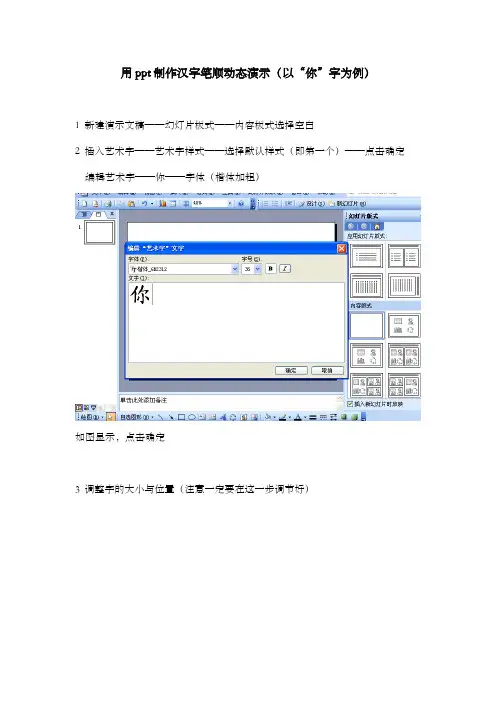
用ppt制作汉字笔顺动态演示(以“你”字为例)
1 新建演示文稿——幻灯片板式——内容板式选择空白
2 插入艺术字——艺术字样式——选择默认样式(即第一个)——点击确定编辑艺术字——你——字体(楷体加粗)
如图显示,点击确定
3 调整字的大小与位置(注意一定要在这一步调节好)
4 编辑——剪切
5 编辑——选择性粘贴——图片(windows元文件)——确定
6 右键——组合——取消组合
这时会出现一个提示,点击“是”
7 再一次点击右键——组合——取消组合
8 在空白处点击一下鼠标左键
在你想要编辑的汉字的笔画上点击左键,以笔画“撇”为例。
编辑笔画的顺序建议以汉字笔顺书写顺序逐一操作。
如图所示,在将光标置于所选图形上面双击左键
选择填充颜色,以黑色为例。
(可根据需要将重点笔画用其他颜色填充)—确定9 幻灯片放映——自定义动画——添加效果——进入——擦除
注意:方向一栏要根据笔顺书写方向选择,速度一栏建议选择中速。
其他笔画编辑方法同上。
10 幻灯片放映,观看效果。
---------------------------------------------------------------最新资料推荐------------------------------------------------------PPT演示汉字笔画书写顺序1 、打开 PowerPoint ,在里面画一个米字格,画好米字格后最好把各根分开的线组合成一个整体,备用。
2 、插入艺术字,选择第一种(空心那种)艺术字,输入要做的字。
如果字的笔划只是由横竖撇捺等简单的笔划组成,做起来简单多了,这里我们找一个复杂一点的字艺,然后选择字体(这一步很重要),注意不能使用宋体,可以使用楷体和仿宋 _2132 ,其他字体你可以试,只要出来的字体各个笔划能够分开就可以了。
这里出来的字可能小一点,你可以按住上档键( Shift )再把字拖大一点,拖到合适的大小就可以了(按住上档键拖的目的是不让字变形,当然如果你想让字变长或变宽就不要按上档键了),你只要把字放在米字格里就可以看出来字的大小是否合适了(图一)。
3 、选中文字,复制。
打开 Word ,从菜单编辑里选择选择性粘贴,在出现的对话框里选择图片( Windows 图元文件)(图二)把刚才复制的字粘贴在 Word 文档里(这样粘贴出来的字才能被分解)。
4 、现在要把文字分解,先找到分解图形工具,从视图工具栏自定义打开自定义工具栏对话框,在左边类别里找到绘图,再从右边的命令里找到分解图片(图三),把它拖到1 / 12下面的绘图工具栏里(图四)。
现在选中刚才粘贴过来的字单击分解图片,就可以把文字的各个笔画分解出来。
5 、一个个选中分解好的笔画,选择填充色将其填充上颜色,再一个一个的复制后在 PowerPoint 中粘贴上,并把他们与原来有的空心笔画重合,在这里,下面的乙不忙粘贴过去,要通过进一步的处理后才能用。
6 、对于艺字下面的乙这样弯折类型笔画来说,要把他再分解成几个部分,做出的效果才够形象。
在幻灯片里怎样写生字笔顺
1. 打开PowerPoint 2003,在菜单栏中执行“插入→图片→艺术字”命令,打开“艺术字库”对话框,选择第一种(空心)艺术字样式,输入欲演示笔顺的汉字,比如“化”字,选择楷体,单击“确定”按钮。
2. 调节字的大小,并重新复制一个字。
选择其中一个字,单击右键选择设置艺术字格式,在填充颜色栏中填充你喜欢的颜色,这个字将作为演示笔顺的字的底色。
3. 选择另一个字,依次执行“编辑→剪切”、“编辑→选择性粘贴”命令,打开“选择性粘贴”对话框,选定“图片(Windows元文件)”选项,注意一定要选“图片(Windows元文件)”,单击“确定”按钮。
然后点击右键选择“组合→取消组合”。
这时会弹出对话框“这是一张图片而不是组合,是否将其转换为Microsoft Office图形对象?”点击“是”按钮。
4.再一次右击“化”字,执行“组合→取消组合”命令,将各汉字笔画拆开
5.选择其中一个笔画,点击右键选择“设置自选图形格式”,填充红色。
然后选择格式刷,可以很快地将所有的笔画刷成红色。
6.将所有拆开的笔画放在黑色的“化”字上,选定第一笔,打开“自定义动画”面板,选择“擦除”效果,“方向”选择“自顶部”。
接着选第二笔,依此类
推,“方向”则根据实际情况定
(此文档部分内容来源于网络,如有侵权请告知删除,文档可自行编辑修改内容,
供参考,感谢您的配合和支持)。
PPT演示汉字笔画书写顺序第一篇:PPT演示汉字笔画书写顺序PPT演示汉字笔画书写顺序第一步:启动word2003插入艺术字。
第二步:添加命令按钮点击”工具-自定义“命令,选择”命令“标签卡下的”类别’“里的”绘图“选项,然后在”命令“框里找到”分解图片“命令,用左键将此命令拖到常用工具栏里即可。
第三步:制作笔画先要将艺术字转换为图片,右击第一步中插入的艺术字,再剪切,然后单击”编辑-选择性粘贴“命令,再选中”图片(Windows图元文件)“后点击”确定“即可。
第四步:选中已经转换为图片格式的艺术字,然后点击常用工具栏中的”分解图片“按钮,插入的艺术字就会按笔画自动被分解。
第五步:导入笔画素材在PPT中新建一个空白幻灯片,设置背景图案。
用”表格“工具来制作一个田字格。
再将Word中点击”选择对象“工具并选择全部笔画,将笔画复制到幻灯片中并手动到田字格中,组成一个正规的字体,然后对笔画进行填充颜色等设置。
第六步:设置动画效果点击”幻灯片放映-自定义动画“。
然后单击第一笔画,添加”飞入“动画效果,再设置飞入的方向即可。
然后飞入的方向应遵循笔画的实际书写方向。
第七步:开始放映。
一、拆分汉字笔画:1、制作文字:点击“插入--图片--艺术字”菜单,出现“艺术字库”窗口,选择第一行第一种艺术字类型(便于填充颜色),单击“确定”按钮,在“编辑艺术字文字”窗口中输入所需汉字,选择一种字体(建议选择楷体-GB2312),加粗,字号使用默认即可,单击“确定”按钮。
(在这步不用调整艺术字的大小,在粘贴后调整)。
2、把艺术字转换为图片:选择插入的艺术字,单击“编辑--剪切”菜单,然后进入到PPT中(把背景选填充颜色,以便于我们后面的操作),点击“编辑--选择性粘贴”菜单,出现“选择性粘贴”窗口,在该窗口中选择粘贴形式为“图片(windows元文件)”,把艺术字转换为图片。
调整文字的大小和位置。
3、拆分文字(关键步):选中文字,右键单击文字,弹出菜单,选择“组合”里的“取消组合”,这时,我们看到提示:“这是一张导入的图片,而不是组合。